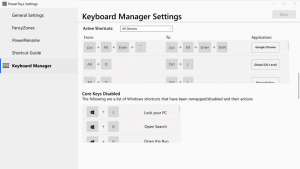Desativar o prompt de download do Edge no Windows 10
Microsoft Edge é o aplicativo de navegador da web padrão no Windows 10. É um aplicativo Universal (UWP) que possui suporte a extensões, um mecanismo de renderização rápida e uma interface de usuário simplificada. Neste artigo, veremos como desabilitar o prompt de download no Windows 10.
Propaganda
O Edge teve muitas mudanças com os lançamentos recentes do Windows 10. O navegador agora tem extensão Apoio, suporte, EPUB suporte, um embutido leitor de PDF, a habilidade de exportar senhas e favoritos e uma série de outras funções úteis, como a capacidade de ir Tela inteira com um único toque de tecla. Na atualização de criadores do Windows 10, o Edge obteve suporte para grupos de guias (Definir guias de lado). No Windows 10 Atualização de criadores de outono, o navegador foi atualizado com Fluent Design.
Depois de fazer o download de um arquivo, o Edge mostra uma caixa de diálogo pop-up na parte inferior da janela.

Normalmente vem com opções como "Abrir", "Executar", "Salvar como" e "Cancelar". É possível desligar esta caixa de diálogo para que você não clique nela acidentalmente. Depois de desativá-lo, todos os seus downloads serão armazenados silenciosamente no pasta de download padrão sem solicitações extras.
Para desativar o prompt de download do Edge no Windows 10, faça o seguinte.
- Abra o Edge e clique no botão Configurações com três pontos.

- No painel de configurações, clique no Definições item.
- Em Configurações, role para baixo até Configurações avançadas e clique no botão Ver configurações avançadas.

- Em Configurações avançadas, vá para a seção Downloads e desative a opção Sempre me pergunte o que fazer com cada download.

Você terminou!
É possível desativar esse recurso com um ajuste no Registro. Vamos revisar como.
Desativar o prompt de download do Edge com ajuste de registro
- Abra o Aplicativo Editor de registro.
- Vá para a seguinte chave do Registro.
HKEY_CURRENT_USER \ SOFTWARE \ Classes \ Local Settings \ Software \ Microsoft \ Windows \ CurrentVersion \ AppContainer \ Storage \ microsoft.microsoftedge_8wekyb3d8bbwe \ MicrosoftEdge \ Download
Veja como acessar uma chave de registro com um clique.
- À direita, crie ou modifique um novo valor DWORD de 32 bits EnableSavePrompt. Deixe seus dados de valor como 0.

Nota: Mesmo se você for executando o Windows de 64 bits você ainda deve criar um valor DWORD de 32 bits. - Para que as alterações feitas pelo ajuste do Registro tenham efeito, você precisa sair e entre em sua conta de usuário.
É isso.